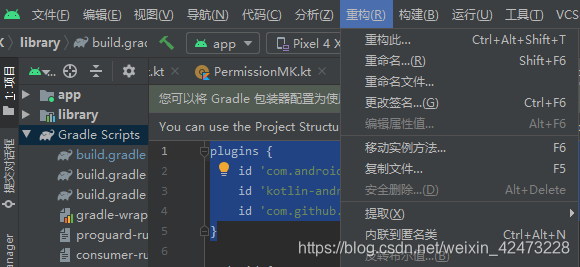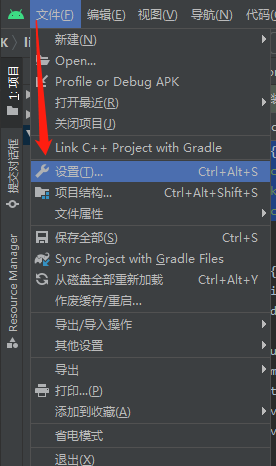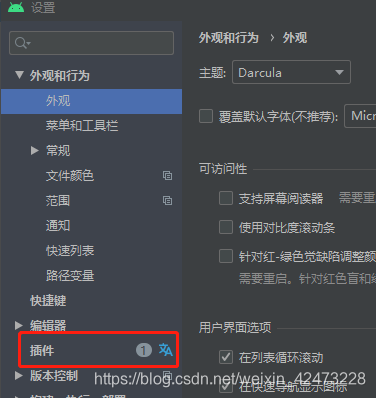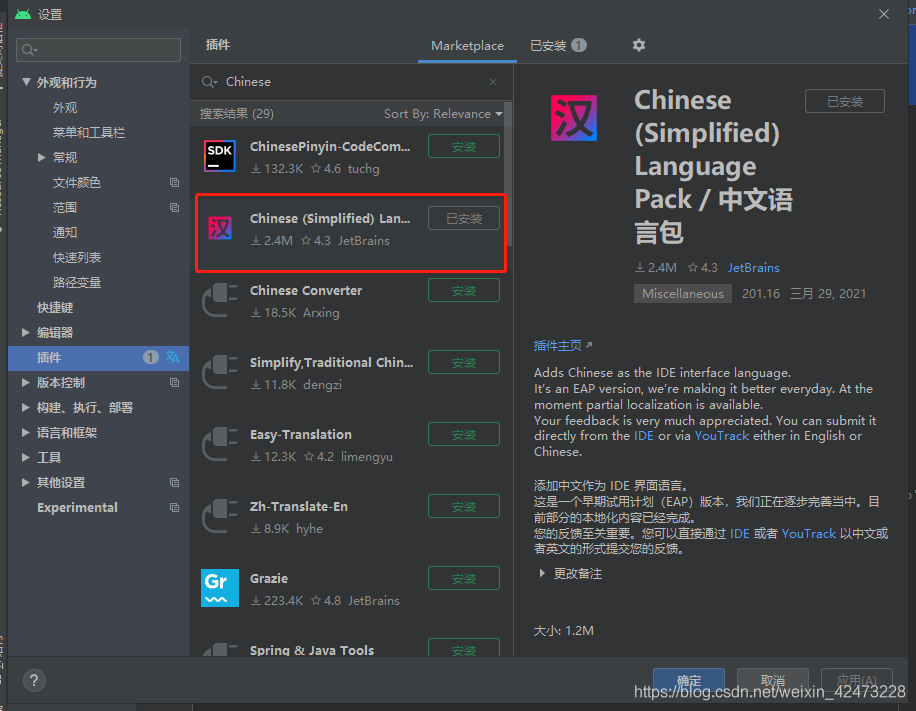开发App,苹果App少不了。不过,苹果商店的审核确实太烦,更新也费劲。
一、IOS App不通过苹果商店,有几种办法可以完成安装?
不通过苹果商店安装苹果app(即ipa)的方法较为复杂;如果是非越狱的手机,首先需要注意以下条件:
- 如果是299美元的企业证书打包的ipa,那没有任何限制。注意:企业证书是不能发布到苹果市场的,只有99美元那个可以。
- 如果是99美元的个人/公司证书打包的ipa,那必须在生成证书的时候,把需要安装ipa的手机的uuid增加到证书里面(*多可以增加100个)。
假设Studio中Native下有一个MyApp的本地应用,在dist目录下已经生成MyApp.ipa。 不通过苹果商店安装ipa有3种方法:
- 同android的*种方法类似,可以通过ios版本的UI浏览器扫描二维码,但要注意,默认下载后是无法安装ipa,可以安装一个叫“同步推”的工具,这样UI下载ipa后使用“同步推”打开ipa就可以安装
- 在PC上安装iTunes,并用数据线连接手机,ipa用iTunes打开,在iTunes中点击自己的手机后在“应用程序”页面会列出ipa,把ipa拖动到右边的页面,并点右下角的“同步”即可安装
- 部署https,通过一个描述文件plist 指定安装文件,在手机的safari浏览器中通过itms-services:///?action=download-manifest&url=http://域名/xxxx.plist”的方式安装。本文随后详细说明:苹果App如何通过部署HTTPS实现不经过苹果商店的在线下载安装?。
注意:上面的方法越狱和非越狱都适用,但快捷打包生成的ipa只能安装在越狱手机上
二、苹果App如何通过部署HTTPS实现不经过苹果商店的在线下载安装?
部署https提供ipa的下载,步骤如下:
1. 搭建一个HTTPS服务,可以使用HTTPD或者Tomcat构建,具体可搜索相关帖子。由于https好用的证书(就是浏览器默认支持)需要付费,这里巧用github.com可以实现部署。
2. 编写plist文件。plist文件中需注意提供正确的ipa文件路径,以及版本号和Bundle ID。
<?xml version=”1.0″ encoding=”UTF-8″?>
<!DOCTYPE plist PUBLIC “-//Apple//DTD PLIST 1.0//EN”
“http://www.apple.com/DTDs/PropertyList-1.0.dtd”>
<plist version=”1.0″>
<dict>
<key>items</key>
<array>
<dict>
<key>assets</key>
<array>
<dict>
<key>kind</key>
<string>software-package</string>
<key>url</key>
<!– http或者https链接的ipa文件地址 –>
<string>http://x5.justep.com/apps/x5.ipa</string>
</dict>
<dict>
<key>kind</key>
<string>full-size-image</string>
<key>needs-shine</key>
<true/>
<key>url</key>
<!– http或者https链接的图片地址,可直接使用app对应的icon(分辨率没强制要求) –>
<string>http://x5.justep.com/apps/x5.png</string>
</dict>
<dict>
<key>kind</key>
<string>display-image</string>
<key>needs-shine</key>
<true/>
<key>url</key>
<!– http或者https链接的小图片地址,可直接使用app对应的icon(分辨率没强制要求) –>
<string>http://x5.justep.com/apps/x5.png</string>
</dict>
</array>
<key>metadata</key>
<dict>
<key>bundle-identifier</key>
<!– BundleID,就是新建app时的包名 –>
<string>com.justep.x5.demo</string>
<key>bundle-version</key>
<!– 版本号 –>
<string>5.3.2</string>
<key>kind</key>
<string>software</string>
<key>title</key>
<!– 安装app时的提示信息 –>
<string>X5 App download</string>
</dict>
</dict>
</array>
</dict>
</plist>
3. 将plist文件放在https服务目录下。这样就有一个有效的连接地址指向这个文件,例如:
1 https://github.com/myuser/myapp/blob/master/myapp.plist
手机如果要安装app,可以在safari浏览器输入:
1 itms-services:///?action=download-manifest&url=https://xxx/…/myapp.plist
注意:是三个/,不是笔误,url后面写的就是一个有效的可访问plist的https地址,一定要https,否则无法打开
当然,你可以做一个页面,里面用一个链接指向这个地址,方便下载,例如:
1 <a οnclick=”window.location.href=’itms-services:///?action=download-manifest&url=https://xxx/…/myapp.plist'”>下载IPA</a>
开发App,苹果App少不了。不过,苹果商店的审核实在太烦,更新也费劲。WeX5跨前端开源框架,应广大App开发者的要求,做了精心整理, 帮助大家实现苹果App不上传苹果商店、让其他人也能安装,分享如下:
WeX5跨前端开源项目页面:http://www.oschina.net/p/x5
一、IOS App不通过苹果商店,有几种办法可以完成安装?
不通过苹果商店安装苹果app(即ipa)的方法较为复杂;如果是非越狱的手机,首先需要注意以下条件:
- 如果是299美元的企业证书打包的ipa,那没有任何限制。注意:企业证书是不能发布到苹果市场的,只有99美元那个可以。
- 如果是99美元的个人/公司证书打包的ipa,那必须在生成证书的时候,把需要安装ipa的手机的uuid增加到证书里面(*多可以增加100个)。
假设Studio中Native下有一个MyApp的本地应用,在dist目录下已经生成MyApp.ipa。 不通过苹果商店安装ipa有3种方法:
- 同android的*种方法类似,可以通过ios版本的UI浏览器扫描二维码,但要注意,默认下载后是无法安装ipa,可以安装一个叫“同步推”的工具,这样UI下载ipa后使用“同步推”打开ipa就可以安装
- 在PC上安装iTunes,并用数据线连接手机,ipa用iTunes打开,在iTunes中点击自己的手机后在“应用程序”页面会列出ipa,把ipa拖动到右边的页面,并点右下角的“同步”即可安装
- 部署https,通过一个描述文件plist 指定安装文件,在手机的safari浏览器中通过itms-services:///?action=download-manifest&url=http://域名/xxxx.plist”的方式安装。本文随后详细说明:苹果App如何通过部署HTTPS实现不经过苹果商店的在线下载安装?。
注意:上面的方法越狱和非越狱都适用,但快捷打包生成的ipa只能安装在越狱手机上
二、苹果App如何通过部署HTTPS实现不经过苹果商店的在线下载安装?
部署https提供ipa的下载,步骤如下:
1. 搭建一个HTTPS服务,可以使用HTTPD或者Tomcat构建,具体可搜索相关帖子。由于https好用的证书(就是浏览器默认支持)需要付费,这里巧用github.com可以实现部署。
2. 编写plist文件。plist文件中需注意提供正确的ipa文件路径,以及版本号和Bundle ID。
<?xml version=”1.0″ encoding=”UTF-8″?>
<!DOCTYPE plist PUBLIC “-//Apple//DTD PLIST 1.0//EN”
“http://www.apple.com/DTDs/PropertyList-1.0.dtd”>
<plist version=”1.0″>
<dict>
<key>items</key>
<array>
<dict>
<key>assets</key>
<array>
<dict>
<key>kind</key>
<string>software-package</string>
<key>url</key>
<!– http或者https链接的ipa文件地址 –>
<string>http://x5.justep.com/apps/x5.ipa</string>
</dict>
<dict>
<key>kind</key>
<string>full-size-image</string>
<key>needs-shine</key>
<true/>
<key>url</key>
<!– http或者https链接的图片地址,可直接使用app对应的icon(分辨率没强制要求) –>
<string>http://x5.justep.com/apps/x5.png</string>
</dict>
<dict>
<key>kind</key>
<string>display-image</string>
<key>needs-shine</key>
<true/>
<key>url</key>
<!– http或者https链接的小图片地址,可直接使用app对应的icon(分辨率没强制要求) –>
<string>http://x5.justep.com/apps/x5.png</string>
</dict>
</array>
<key>metadata</key>
<dict>
<key>bundle-identifier</key>
<!– BundleID,就是新建app时的包名 –>
<string>com.justep.x5.demo</string>
<key>bundle-version</key>
<!– 版本号 –>
<string>5.3.2</string>
<key>kind</key>
<string>software</string>
<key>title</key>
<!– 安装app时的提示信息 –>
<string>X5 App download</string>
</dict>
</dict>
</array>
</dict>
</plist>
3. 将plist文件放在https服务目录下。这样就有一个有效的连接地址指向这个文件,例如:
1 https://github.com/myuser/myapp/blob/master/myapp.plist
手机如果要安装app,可以在safari浏览器输入:
1 itms-services:///?action=download-manifest&url=https://xxx/…/myapp.plist
注意:是三个/,不是笔误,url后面写的就是一个有效的可访问plist的https地址,一定要https,否则无法打开
当然,你可以做一个页面,里面用一个链接指向这个地址,方便下载,例如:
1 <a οnclick=”window.location.href=’itms-services:///?action=download-manifest&url=https://xxx/…/myapp.plist'”>下载IPA</a>